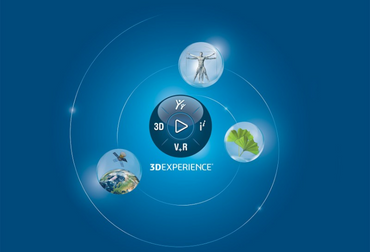Dans la suite myCADservices Premium, vous avez accès à une bibliothèque fichiers 3D standards conventionnés et personnalisables. Notre expert vous explique comment :
- Accéder à ces fichiers 3D
- Les intégrer dans SOLIDWORKS
- Les personnaliser
Prérequis pour utiliser les bibliothèques fichiers 3D myCADservices Premium
Premièrement, pour avoir accès à ces bibliothèques fichiers 3D, il faut être abonné à l’offre bouquet myCADservices Premium.
Où trouver les bibliothèques fichiers 3D engrenages, profilés, visserie dans myCADservices Premium ?
Tout d’abord, il faut savoir que les bibliothèques fichiers 3D sont accessibles à tous les utilisateurs abonnés à la suite myCADservices Premium. Ainsi, pour y accéder, il suffit de vous connecter à votre compte client myCADservices sur l’URL suivante : http://www.lynkoa.com/mycadservices .
Ensuite, cliquez sur la tuile « Bibliothèques ».
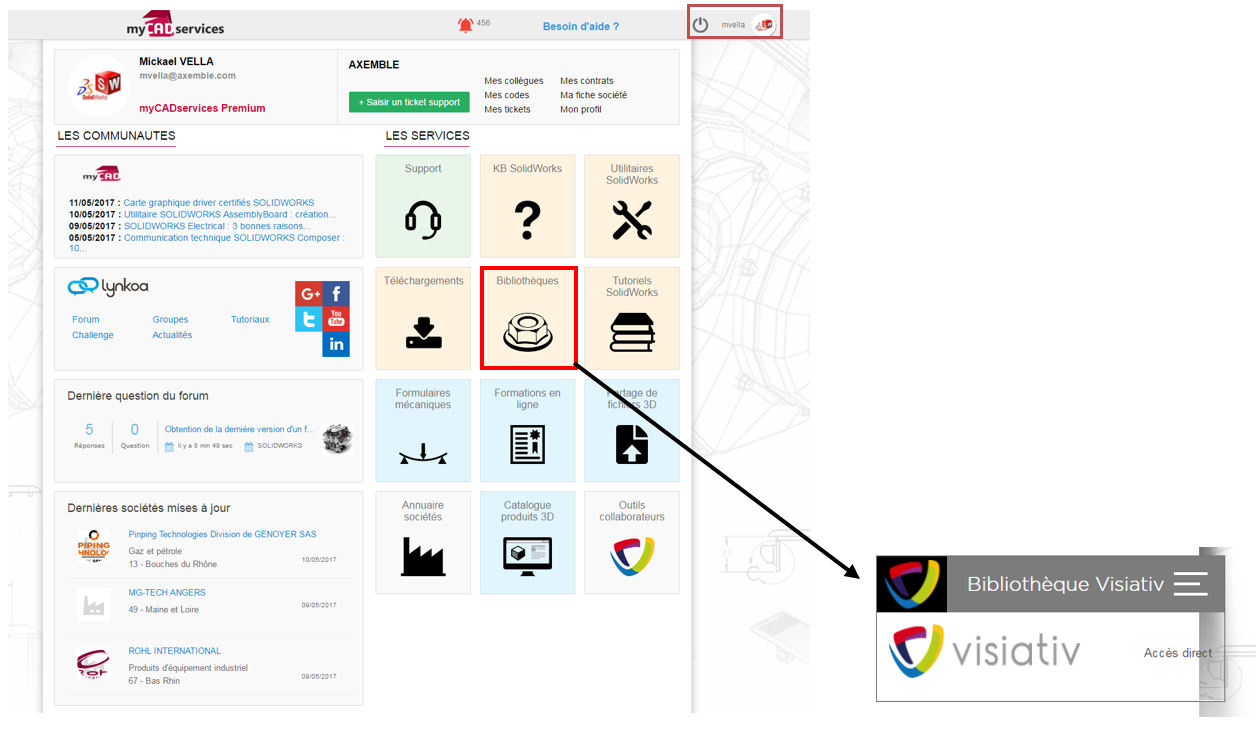
Une fois dans la bibliothèque fichiers 3D Visiativ, vous retrouvez tous les éléments standards disponibles.
Parmi lesquels se trouvent la visserie, les profils mécano-soudée, roulement…
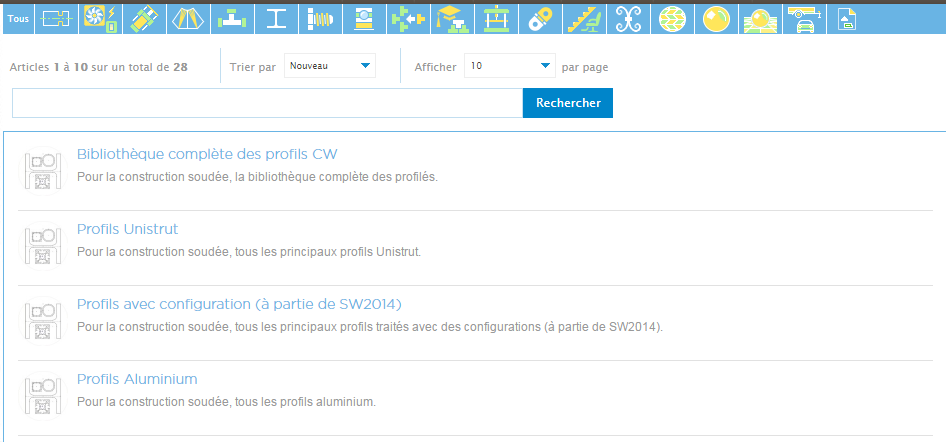
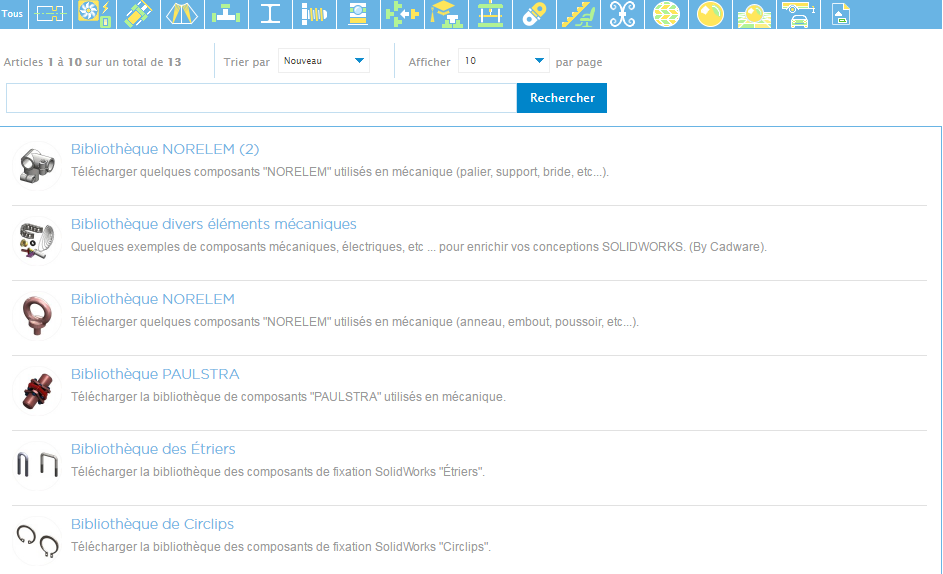
Comment intégrer les bibliothèques fichiers 3D dans SOLIDWORKS ?
Ensuite, lorsque que vous avez choisi la famille de composants qui vous intéresse, vous pouvez les télécharger sur le site.
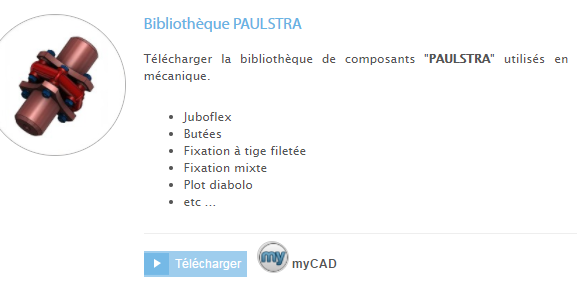
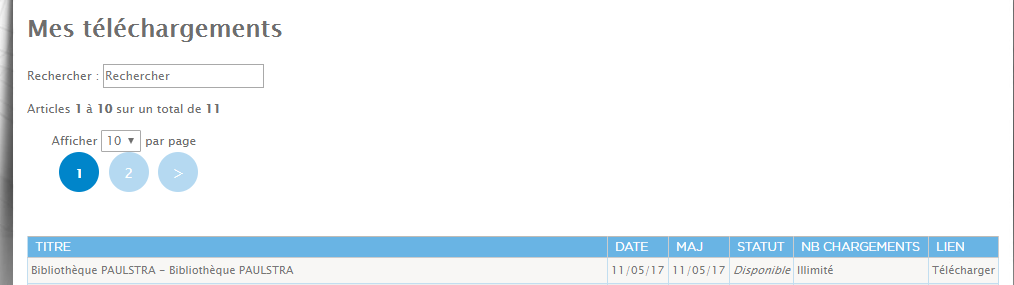
A la fin du téléchargement, vous récupérez un fichier .Zip. Ensuite, il faut le dézipper et simplement l’ouvrir au format SOLIDWORKS.
Note : Pour les fichiers profils mécano-soudée, il faut définir les options pour pointer dessus (Voir procédure sur les profils mécano-soudée).
Bibliothèques fichiers 3D : comment les personnaliser
La plupart des fichiers disponibles dans les bibliothèques sont des fichiers au format SOLIDWORKS avec des familles de pièces (configuration pilotée par Excel).
C’est pourquoi nous avons établi par convention chacun des fichiers avec une structure Excel éditable et libre de toutes modifications. En effet, cela vous permettra de créer vos tailles spécifiques à partir de nos bibliothèques.
Voici un exemple pour un élément de visserie
Sélection du composant
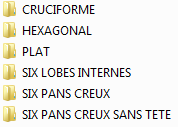 ————–>
————–>
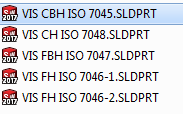
Voici un exemple d’ouverture de la famille de pièce
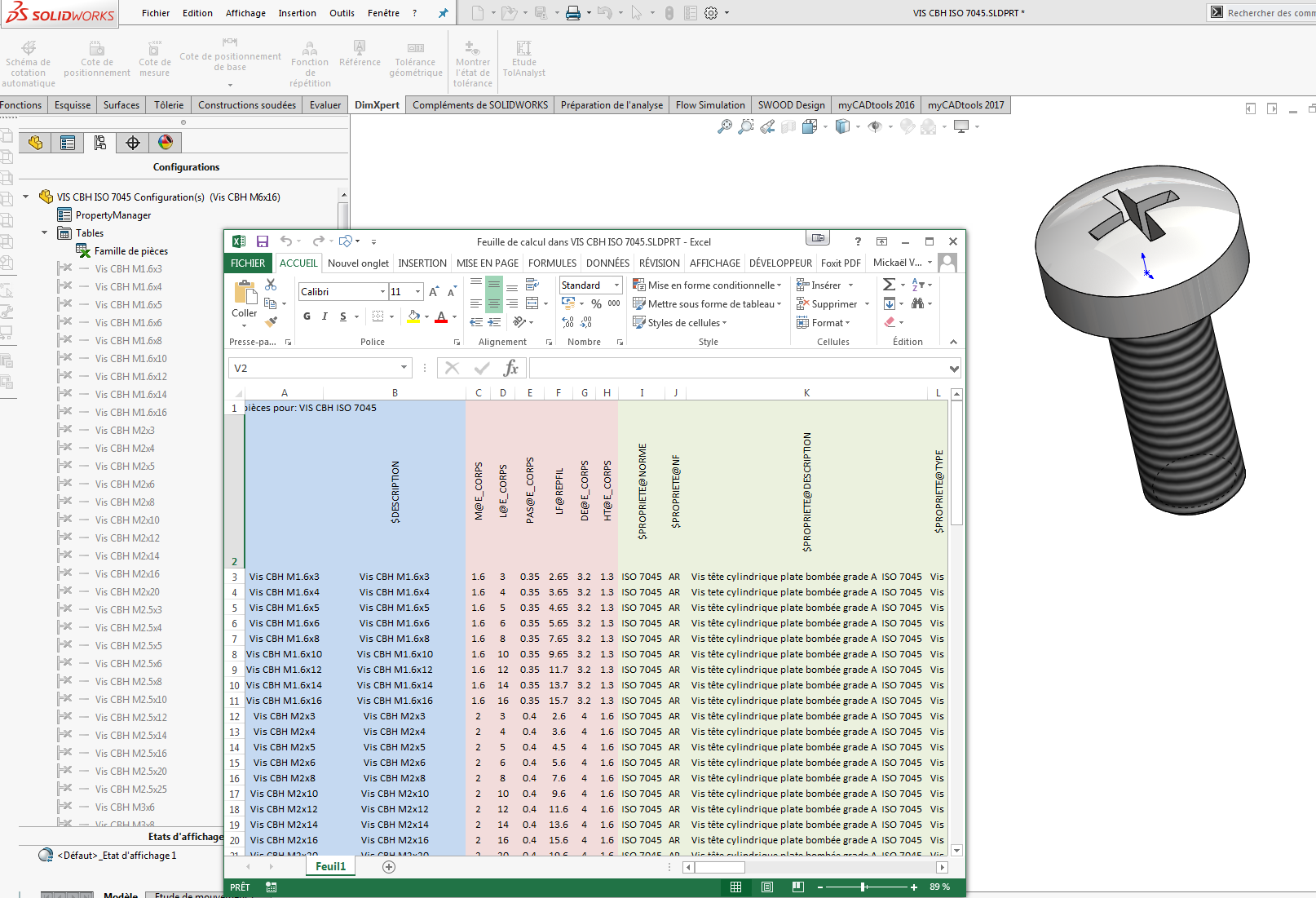
En somme, nous avons conventionné par code couleur : les dimensions, une propriété, et nom de fichier. Ici les cotations sont issues de techno norme ou GDI.
Ainsi, nous pouvons :
- Supprimer des lignes pour toutes les dimensions qui ne nous intéressent pas
- Modifier n’importe quelles valeurs de propriétés et de dimension
- Ajouter une ou plusieurs propriétés
- Ajouter une nouvelle configuration avec ses propres valeurs
Pour aller plus loin
en savoir plus sur la suite mycadservices premium
Lire aussi
- myCADservices Premium : 11 bonnes raisons de souscrire à ce bouquet d’applications et de services pour les bureaux d’études et d’ingénierie
-
Bibliothèques SOLIDWORKS : nouveaux catalogues CADENAS en ligne
- Auteur Mickaël Vella, Technicien support senior, BU Services, VISIATIV
- Date 15.05.2017
- Produit SOLIDWORKS et myCADservices Premium
- Version SOLIDWORKS fichier à partir de SOLIDWORKS 2014